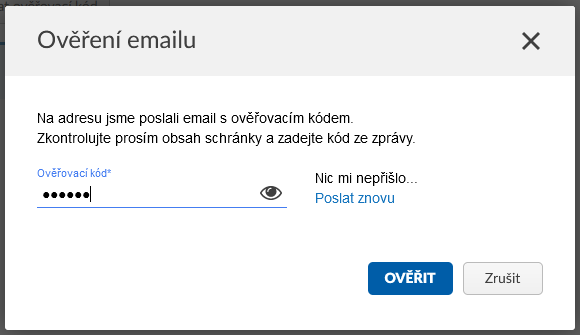Smart - adresa pro reset hesla: Porovnání verzí
Z ASPone Help Wiki
| Řádka 4: | Řádka 4: | ||
[[Soubor:adresa_pro_reset.png]] <br /><br /> | [[Soubor:adresa_pro_reset.png]] <br /><br /> | ||
*upozornění nelze bez zadání adresy pro obnovení trvale skrýt | *upozornění nelze bez zadání adresy pro obnovení trvale skrýt | ||
| − | *pokud schránku využívá více lidí (např. pracovníci na jedné pozici) nebo správu všech schránek zajišťuje jediná osoba, použijte pro schránku (nebo pro všechny schránky) např. adresu postmaster@ | + | *pokud schránku využívá více lidí (např. pracovníci na jedné pozici) nebo správu všech schránek zajišťuje jediná osoba, použijte pro schránku (nebo pro všechny schránky) např. adresu postmaster@ |
<br /> | <br /> | ||
<br /> | <br /> | ||
| Řádka 13: | Řádka 13: | ||
Zadejte adresu a pošlete ověřovací kód. <br /> | Zadejte adresu a pošlete ověřovací kód. <br /> | ||
<br /> | <br /> | ||
| − | * pokud email s předmětem <b>Ověření adresy pro obnovení</b> nevidíte v doručené poště, zkontrolujte složku Spam nebo složky zpracovávané pomocí filtrů | + | *pokud email s předmětem <b>Ověření adresy pro obnovení</b> nevidíte v doručené poště, zkontrolujte složku Spam nebo složky zpracovávané pomocí filtrů |
| + | *alternativně si také můžete poslat kód znova<br /> | ||
<br /> | <br /> | ||
[[Soubor:adresa_pro_reset_3.png]] <br /><br /> | [[Soubor:adresa_pro_reset_3.png]] <br /><br /> | ||
Verze z 28. 2. 2023, 10:36
Nastavení adresy pro obnovení (reset) hesla - schránka uživatelů
Není-li adresa pro obnovení hesla nastavena, zobrazuje se po přihlášení do webmailu v doručené poště následující upozornění:
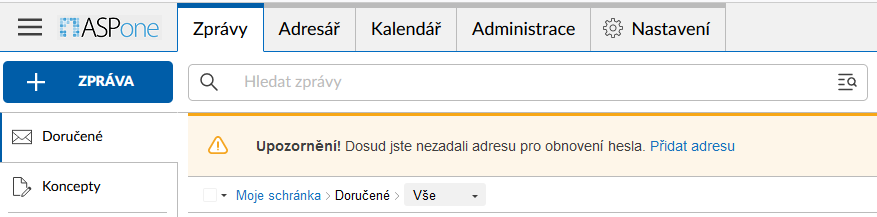
- upozornění nelze bez zadání adresy pro obnovení trvale skrýt
- pokud schránku využívá více lidí (např. pracovníci na jedné pozici) nebo správu všech schránek zajišťuje jediná osoba, použijte pro schránku (nebo pro všechny schránky) např. adresu postmaster@
V levém menu zvolte Heslo a přejděte na záložku Adresa pro obnovení:
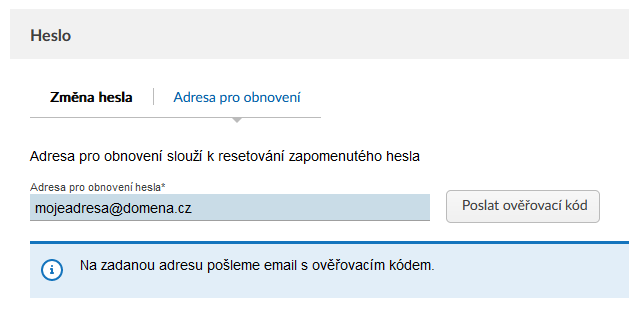
Zadejte adresu a pošlete ověřovací kód.
- pokud email s předmětem Ověření adresy pro obnovení nevidíte v doručené poště, zkontrolujte složku Spam nebo složky zpracovávané pomocí filtrů
- alternativně si také můžete poslat kód znova
Ve formuláři zadejte kód zkopírovaný z emailu a dokončete ověření adresy.
Změna adresy pro resetování hesla
Na kartě Adresa pro obnovení klikněte u stávající adresy na tlačítko Změnit.
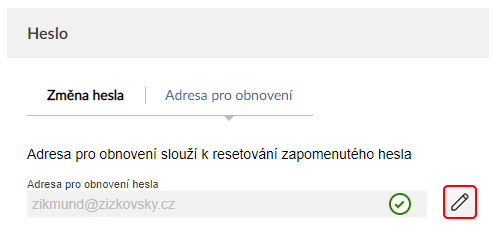
Nahraďte adresu za novou a postupujte pak stejným způsobem jako při přidání nové adresy.
Chcete-li adresu úplně odstranit (nebude pak možné resetovat heslo z přihlašovací stránky webmailu), zavřete po odeslání ověřovacího kódu okno a na záložce Adresa pro obnovení smažte neověřenou adresu.